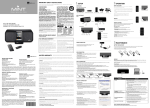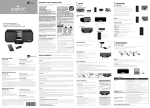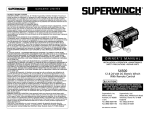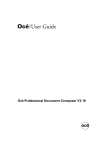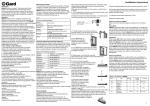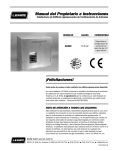Download Mint 300 Specifications
Transcript
WIRELESS DIGITAL MUSIC STATION SERVICE AND SUPPORT Customer Service Warranty Registration Digital Signature, Inc 1221 E. Dyer Road, Suite 290 Santa Ana, CA 92705 USA 866-903-4453 For service outside the USA, please visit www.mintds.com/support for the nearest dealer or service location. To register your Mint Digital Music Station, complete the enclosed warranty card or register online at www.mintds.com/support. Warranty Service Go to www.mintds.com/support for instructions on how to obtain warranty service. Copyright © 2007 Digital Signature, Incorporated. All rights reserved. Mint, and Di-Fi are trademarks of Digital Signature, iPod and Mac are trademarks of Apple, Inc., registered in the United States and/or other countries. PurePath Digital is a trademark of Texas Instruments Incorporated. Peerless is a trademark of Tymphany Corporation. Certain other product names, brand names and company names may be trademarks or designations of their respective owners. Specifications are subject to change without prior notice. Not responsible for typographical errors. iPod not included. SERVICIO Y SOPORTE Servicio al cliente Registro de garantía Digital Signature, Inc 1221 E. Dyer Road, Suite 290 Santa Ana, CA 92705 USA 866-903-4453 Para servicio fuera de los Estados Unidos, por favor visite www.mintds.com/support para su proveedor más cercano o sitio de servicio. Para registrar su Mint Digital Music Station, llene la tarjeta de garantía anexada o regístrese en línea en www.mintds.com/support Servicio de garantía Visite www.mintds.com/support para obtener instrucciones de cómo obtener el servicio de garantía. Copyright © 2007 Digital Signature, Incorporated. Todos los derechos reservados. Mint y Di-Fi son marcas registradas de Digital Signature, iPod y Mac son marcas registradas de Apple, Inc., registradas en los Estados Unidos y/u otros países. PurePath Digital es una marca registrada de Texas Instruments Incorporated. Otros ciertos nombres de productos, nombres de marcas y nombres de empresas podrían ser marcas registradas o denominaciones de sus propios dueños. Las especificaciones están sujetas a cambio sin previa notificación. No se es responsable por errores tipográficos. No incluye la iPod. RÉPARATION ET ASSISTANCE Service après-vente Enregistrement de la garantie Digital Signature, Inc 1221 E. Dyer Road, Suite 290 Santa Ana, CA 92705 USA 866-903-4453 Pour une réparation en dehors des États-Unis, veuillez consulter le site www.montds.com/support afin de localiser le revendeur ou le centre d’entretien le plus proche. Pour enregistrer la garantie de votre console de musique numérique Mint Digital Music Station, remplissez la carte de garantie ci-jointe ou effectuez cet enregistrement en ligne à l’adresse www.montds.com/support. Service de garantie Rendez-vous sur le site www.montds.com/support où vous trouverez les instructions concernant l’obtention du service de garantie. Droits d’auteur © 2007 Digital Signature, Incorporated. Tous droits réservés. Digital signature, Mint et Di-Fi sont des marques de Digital Signature. iPod et Mac sont des marques d’Apple, Inc. déposées aux États-Unis et/ou dans d’autres pays. PurePath Digital est une marque de Texas Instruments Incorporated. Peerless est une marque de Tymphany Corporation. Certains autres noms de produits, de marques et de compagnies peuvent être des marques déposées ou des désignations de leur propriétaire respectif. Les spécifications sont sujettes à modification sans préavis. Toute responsabilité est déclinée en cas d’erreur typographique. Ne concerne pas iPod. MINT 300 Series P/N 1400223 REV. 2.0 WIRELESS DIGITAL MUSIC STATION MINT 300 USER GUIDE GUIA DEL USUARIO MINT 300 MINT 300 Guide de l’utilisateur I M P O R TA N T S A F E T Y I N S T R U C T I O N S To reduce the risk of shock and prevent damage to the Mint™ Digital Music Station, to yourself or to your property follow these safety precautions: 1. Read these instructions. 2. Keep these instructions. 3. Heed all warnings. 4. Follow all instructions. 5. Do not use this apparatus near water. 6. Clean only with dry cloth. Unplug the system first. 7. Do not block any ventilation openings. Install in accordance with the manufacturer's instructions. 8. Do not install near any heat sources such as radiators, heat registers, stoves, or other apparatus (including amplifiers) that produce heat. Do not place an open flame, such as a candle, near the system. 9. Do not defeat the safety purpose of the polarized or grounding-type plug. A polarized plug has two blades with one wider than the other. A grounding type plug has two blades and a third grounding prong. The wide blade or the third prong are provided for your safety. If the provided plug does not fit into your outlet, consult an electrician for replacement of the obsolete outlet. The power cord included for the Mint amplifier is a polarized plug. Do not force the prongs into an outlet that is not designed for two sizes of prongs or use non-polarized adapters. Always avoid over-loading wall outlets, extension cords or power strips. 10. Protect the power cord from being walked on or pinched particularly at plugs, convenience receptacles, and the point where they exit from the apparatus. Do not operate the system with a damaged power cord. To avoid damage, do not place items on top of the power cord or position it where someone might trip. 11. Only use attachments/accessories specified by the manufacturer. Make no modifications to the system or accessories. Unauthorized alterations may compromise safety, regulatory compliance and system performance— as well as negate your warranty. WARNING: TO REDUCE THE RISK OF FIRE OR ELECTRIC SHOCK, DO NOT EXPOSE THIS APPARATUS TO RAIN OR MOISTURE. 12. Use only with the cart, stand, tripod, bracket, or table specified by the manufacturer, or sold with the apparatus. When a cart is used, use caution when moving the cart/apparatus combination to avoid injury from tip-over. 13. Unplug this apparatus during lightning storms or when unused for long periods of time. 14. Refer all servicing to qualified service personnel. Servicing is required when the apparatus has been damaged in any way, such as power-supply cord or plug is damaged, liquid has been spilled or objects have fallen into the apparatus, the apparatus has been exposed to rain or moisture, does not operate normally, or has been dropped. 15. Do not expose this apparatus to dripping or splashing and ensure that no objects filled with liquids, such as vases, are placed on the apparatus. Do not operate the Mint outdoors. 16. To completely disconnect this apparatus from the AC Mains, disconnect the power supply cord plug from the AC receptacle. 17. The mains plug of the power supply cord shall remain readily operable. CAUTION RISK OF ELECTRICAL SHOCK DO NOT OPEN CAUTION: TO REDUCE THE RISK OF ELECTRIC SHOCK, DO NOT REMOVE COVER (OR BACK). NO USER-SERVICEABLE PARTS INSIDE. REFER SERVICING TO QUALIFIED SERVICE PERSONNEL. THE LIGHTNING FLASH WITH ARROWHEAD WITHIN THE TRIANGLE ALERTS YOU TO UNINSULATED “DANGEROUS VOLTAGE” WITHIN THE PRODUCT THAT MAY CONSTITUTE RISK OF ELECTRIC SHOCK THE EXCLAMATION POINT WITHIN THE TRIANGLE ALERTS YOU TO IMPORTANT OPERATING AND MAINTENANCE (SERVICING) INSTRUCTIONS ACCOMPANYING THE PRODUCT. SEE MARKING ON BOTTOM OF PRODUCT <When used outside of U.S, HAR cord with fitting of an approved agency may be used> FCC COMPLIANCE STATEMENT This device complies with part 15 of the FCC Rules. Operation is subject to the following two conditions: 1. This device may not cause harmful interference, and 2. This device must accept any interference received, including interference that may cause undesired operation. This equipment has been tested and found to comply with the limits for a Class B digital device, pursuant to part 15 of the FCC Rules. These limits are designed to provide reasonable protection against harmful interference in a residential installation. This equipment generates, uses and can radiate radio frequency energy and, if not installed and used in accordance with the instructions, may cause harmful interference to radio communications. However, there is no guarantee that interference will not occur in a particular installation. If this equipment does cause harmful interference to 02 ENGLISH radio or television reception, which can be determined by turning the equipment off and on, the user is encouraged to try to correct the interference by one or more of the following measures: - Reorient or relocate the receiving antenna. - Increase the separation between the equipment and receiver. - Connect the equipment into an outlet on a circuit different from which the receiver is connected. - Consult your dealer or an experienced electronics technician, or go online to www.mintds.com/support for additional help and setup assistance. This product complies with the Canadian ICES-003 Class B specifications. WIRELESS DIGITAL MUSIC STATION MINT 300 TA B L E O F C O N T E N T S WELCOME 4 PLAY YOUR MUSIC 4 WHAT’S IN THE BOX 5 SETUP INSTRUCTIONS 6 TIPS AND QUICK FIXES 11 LIMITED WARRANTY 12 SPANISH / ESPAÑOL 14 FRENCH / FRANÇAIS 26 ENGLISH 03 WELCOME Thank you for choosing the Mint Digital Music Station. You have selected a true high-fidelity, compact music system that is designed to play all of today’s music formats. At digital Signature, we want to make your music an experience. That’s why we’ve set up our website to help you get the most from your Mint Digital Music Station. Visit us at www.mintds.com - Learn about your Mint Digital Music Station. Get setup help, view FAQs or troubleshoot. Register your Mint Digital Music Station. Discover tips on how to get the best-quality digital music. Purchase additional products and accessories. PLAY YOUR MUSIC The Mint Digital Music Station is ready to take on all of the music in your life—from your iPod, Mac or PC, MP3 player, CD player, satellite radio, handheld game, gaming console or TV. The Mint amplifier is the heart of our system which takes music from any of the following sources and transforms it into rich, high-quality sound. iPod in Mint Amplifier Dock - All types of iPods (except iPod shuffle which is connected via Line In) fit in the Mint amplifier dock. - Play is controlled from iPod docked in the Mint amplifier. - iPod is charged when Mint amplifier is plugged in. Computer to Mint Amplifier Wirelessly - PC or Mac connects through Wireless USB audio transmitter. - Play music from Mac music sources such as iTunes, or from PC sources such as Windows® Media Player or iTunes. Computer to Mint Amplifier - PC or Mac connects through USB port. - Play music from Mac music sources such as iTunes, or from PC sources such as Windows® Media Player or iTunes. Line In to Connect Even More - Line In amplifies sound through stereo headset connection to iPod shuffle, Zune™, and other MP3 players; portable CD players and games; or XM™ and Sirus™ satellite radio players. - Line In amplifies sound through stereo RCA connection to TVs or gaming consoles. 04 ENGLISH W H AT ’ S I N T H E B O X Unpack and set up the Mint Digital Music Station—and high-fidelity sound is yours. Station Components - Mint Amplifier (1) - Mint Speakers (2) - Mint Wireless USB audio transmitter(1) - Mint Remote Control (1) and battery (1) - Speaker cables (2) - 4.9 ft (1.5 m) USB cable (1) - iPod adapters (5) - User guide (1) - Warranty card (1) - Wireless audio antenna (1) - 6.5 ft (2 m) power cord for amplifier (1) - Speaker feet (8) Left Speaker Right Speaker Amplifier Mini Remote Control and Battery iPod Adapters Wireless Audio Antenna Speaker Feet Wireless USB audio transmitter Speaker Cables Amplifier Power Cord USB Cable Not Included: An iPod is not included. You supply the Line In cable with correct connectors for your music source. If any item is missing or damaged, go to www.mintds.com/support. ENGLISH 05 SETUP INSTRUCTIONS Setting up your Mint Digital Music Station is quick and easy with the simple instructions below. You’ll be listening to your music in just a few minutes. MINT SPEAKERS Set Up Each Mint Speaker 1. Install optional speaker feet (4) on the bottom of each speaker. This helps protect your furniture from scratches. 2. Plug red speaker cable connector into the red speaker post. 3. Plug black speaker cable connector into the black speaker post. Speaker Grilles Speaker grilles snap on and off. You can use speakers with grilles off if you prefer. To best protect your speakers, leave grilles on. Speaker Position Proper positioning of the speakers will enhance the sound quality of your Mint Digital Music Station. 1. Place a speaker to the left and right of the amplifier. Make sure speakers are unobstructed. 2. Determine the area of the room where you want to get optimum quality sound. That’s your target space. Position each speaker the same distance from your target. MINT AMPLIFIER Set Up the Mint Amplifier 1. Plug speaker cable connectors from the right speaker into right-side post on the back of the Mint amplifier. 2. Connect red to red and black to black. 3. Connect the left speaker in the same way. 4. Plug the power cord into the Mint amplifier and then into a wall outlet. 06 ENGLISH SETUP INSTRUCTIONS Mint Amplifier Control Panel POWER MUTE iPod USB Wireless Audio LINE IN VOLUME Power Button 1. Press power to turn the system on. The button will glow mint green and one of the sourceselection buttons will also glow green indicating that this music source is ready to play. 2. To turn power off, press mint green power button. The light will stop glowing and the Mint system will turn off. Volume Buttons There are three buttons to control volume to the speakers: – (volume down) and + (volume up), and mute. Volume and mute can be controlled by: - Mint amplifier - Mint remote control Source-Selection Buttons - iPod – Plays your iPod while docked in the Mint amplifier. - USB – Plays music from your computer. - Wireless Audio – Plays songs from your PC or Mac through the Wireless USB audio transmitter. - Line In – Plays devices connected through stereo headset jacks or RCA-type connectors. (Cables not included.) To choose a music source: 1. Make sure the power button of the Mint Amplifier is glowing mint green. 2. Select the source you want to play. When it is selected, it will glow green. 3. Be sure the music source is turned on and music is selected. Mint Remote Control The mini remote control has all of the same buttons that are found on the Mint amplifier and they operate in the same way. You can turn the volume up or down, mute your music, select a source and iPod song control(play, pause and skip). Before using the remote, remove the plastic safety tab. Replace the battery when the remote stops operating normally or its range seems reduced. For battery replacement and proper disposal instructions, please see the Tips and Quick Fixes section of this guide. Warning: Any unauthorized changes or modifications to the equipment not expressed in this User Guide may void the product warranty. ENGLISH 07 SETUP INSTRUCTIONS DOCKING AND PLAYING YOUR IPOD Follow these steps to dock and play your iPod in the Mint amplifier. 1. Select the correct iPod adapter for your iPod model. - iPod mini - iPod with color display 20/30G - iPod with color display 40/60G - iPod with video 30G - iPod with video 60/80G - iPod nano: use the dock that came with your nano. - iPod shuffle: use the Line In connection. 2. Insert correct iPod adapter into the Mint amplifier. (To remove adapter, place a coin into the narrow slot at the back of the adapter and lift.) 3. Set your iPod in the adapter so that the connection is snug. 4. Press the iPod button on the Mint amplifier or remote control. It should glow green. 5. Turn your iPod on and select your favorite music. Your iPod is charged while in the Mint amplifier that is plugged into a wall outlet. MINT WIRELESS AUDIO The Mint wireless USB audio transmitter allows you to play and control your songs from your PC/Mac from up to 100ft (30m) away from the Mint Amplifier. Attaching the Mint Wireless Audio Antenna 1. Attach the antenna into the back of the Mint amplifier. 2. Before raising the antenna, turn the grooved part of the antenna clockwise until it is finger tight—but do not use force, as it may break and require replacement at your cost. 3 2 1 3. Raise the antenna upright at the joint to position it so that it shows above the top of the Mint amplifier. CONNECT YOUR COMPUTER WIRELESSLY Compatible with Microsoft® Windows® XP and Windows Vista™ operating systems. Compatible with Mac OS 9 and Mac OS X operating systems. 1. Quit all applications on your computer. 2. Connect the wireless USB audio transmitter to a USB port on your computer. (For best quality, connect directly to your computer’s USB port, not through a USB hub.) 3. Press the wireless audio button on the Mint amplifier or remote control. It should glow green. 4. PC: You will see the message, “Mint Wireless USB Audio” appear. All of your sound will now play through the Mint Digital Music Station. Mac OS 9: See your Mac user manual for instructions on setting up a USB audio device. Mac OS X: In System Preferences, open the Sound Control panel. Choose “Mint Wireless USB Audio” for sound output and close the control panel. All of your music and computer sound will now play through the Mint Digital Music Station. Note: If you experience interference over the wireless connection: - Move the Mint wireless USB audio transmitter closer to the Mint amplifier. - Remove any major obstructions between the Mint wireless USB audio transmitter and the Mint amplifier. 08 ENGLISH SETUP INSTRUCTIONS Pairing the Mint Wireless USB Audio transmitter to the Mint Amplifier 1. Connect the USB audio transmitter to the USB port in the PC and Notebook. 2. Move the USB audio transmitter close to the Mint amplifier and press the wireless audio button on the Mint amplifier until it begins blinking(about 3 second). Release the button. 3. As soon as you push the “connect” button on the USB audio transmitter, it completes the pairing and the light on the USB transmitter will glow green. 4. If the Mint wireless USB audio Transmitter blinks red, the transmitter has not been paired properly. Please see our Tips and Quick Fixes section in this guide or online at www.mintds.com/support more information. CONNECT YOUR COMPUTER WITH USB CABLE Compatible with Microsoft® Windows® XP and Windows VistaTM operating systems. Compatible with Mac OS 9 and Mac OS X operating systems. 1. Quit all applications on your computer. 2. Connect the USB cable from the Mint amplifier to a USB port on your computer. (For best quality, connect directly to your computer’s USB port, not through a USB hub.) 3. Press the USB button on the Mint amplifier or remote control. It should glow green. 4. PC: You will see the message, “Digital Music Station” appear. All of your sound will now play through the Mint Digital Music Station. Mac OS 9: See your Mac user manual for instructions on setting up a USB audio device. Mac OS X: In System Preferences, open the Sound Control panel. Choose “Mint Digital Music Station” for sound output and close the control panel. All of your music and computer sound will now play through the Mint Digital Music Station. Mac OS X Need more information on connecting to your PC or Mac? Go to www.mintds.com/support or consult your computer’s user manual for information on operating its sound system. ENGLISH 09 SETUP INSTRUCTIONS CONNECT TO A BROAD RANGE OF MUSIC AND GAMING DEVICES Compatible with any device that accepts mini 1/8 in (3.5 mm) stereo or RCA-type connectors with mini stereo adapter. Do not plug your iPod headset or other headsets into Line In on the back of the Mint amplifier as it may damage your headset. 1. Select the correct cable for the device that you want to connect. - Line In cables are not provided. You will need to supply the correct cable for the type of device that you are connecting. The cable may have been included with the device that you are connecting. If not, get the correct cable from any electronics store or visit www.mintds.com/support for more information. - Portable devices such as a variety of MP3 players, CD players, games and small TVs are likely to accept a mini stereo connector. - Devices such as larger TVs, gaming consoles, and portable stereo CD players commonly use RCA-type connectors. You will need a cable that has a mini stereo connector on one end and RCA-type connectors on the other. mini stereo cable RCA-type cable 2. Plug the mini stereo connector into Line In on the back of the Mint amplifier. If the cable has two mini stereo connectors, plug the second into the Line Out or headset jack on the music source. If the cable has RCA-type connectors on the other end, plug in red to red and white to white on the music source. 3. Press the line in source-selection button on the Mint amplifier or remote control. It should glow green. 4. Turn your music source on and select your favorite music, game or video source. R L OU T FOR ASSISTANCE AND MORE QUICK FIX INFORMATION, CONTACT US AT www.mintds.com/support. 10 ENGLISH TIPS AND QUICK FIXES Where did the music go? Try these quick fixes: 1. Check the power connections. 2. Check the connection between the Mint amplifier and the Mint speakers. 3. Make sure the correct source-selection button is selected on the Mint amplifier or remote control. The button should glow green. 4. Check the connections between the music source and the Mint amplifier. For an iPod, make sure it is properly seated in the dock. 5. Make sure that your music source is turned on and that music is selected. 6. Turn up the volume. Make sure that mute is not selected on any system component. How do I replace the remote control battery? Replace the battery when the remote stops operating normally: 1. Place the tip of a pencil in the small slot at the bottom of the remote. ull the tray open. 2. Replace with a CR2025 3-volt lithium battery. 3. Push tray closed until it clicks in to place. 4. Dispose of used battery properly. Do not dispose in fire or attempt to recharge. For more information on proper battery disposal, refer to the battery manufacturer. Why did the Mint system turn off when playing my music extremely loud? The Mint system may turn off to protect you and the product from harm. If this happens, turn the power button on the Mint amplifier to the “off” position. Wait for 5 seconds and press the power button on the Mint amplifier to the “on” position. When I disconnect the USB cable from my PC and reconnect it, the sound is not playing through my Mint amplifier. What should I do? Close Windows Media Player and reopen it. If the sound still isn’t playing through the Mint amplifier, shut down your PC and restart. Why is my Mint wireless Audio blinking red? A blinking red light on the USB Audio transmitter indicates that it needs to be paired manually: 1. Push and hold the wireless audio button on the top of the Mint amplifier until it begins blinking (about 3 seconds). Release the button. The Mint amplifier is now ready to receive a pairing signal and will continue blinking for 30 seconds. If it does not receive a pairing signal within that time it will stop blinking and return to its normal operational mode. 2. As soon as you push the “connect” button(on the button on top of the wireless USB audio transmitter), it instantly sends a pairing signal and pairing is complete. The light on the USB audio transmitter will glow green. ENGLISH 11 MINT300UserGuide2008.3.52:12AM페이지12 L I M I T E D WA R R A N T Y Please retain your warranty information and a copy of your proof of purchase. Digital Signature retains the right to request verification of purchase for warranty service. For your benefit, we recommend that you record your serial number(s) found on the product(s) and any other purchase information on this card and keep it with your personal records along with proof of purchase. Verification of purchase is required to perform warranty service. 1. WARRANTY. Digital Signature™ manufactures its products to very high standards and we are confident our product will perform well. We warrant our product against manufacturing defects in material and workmanship to the original owner, for a period of one year from the original date of purchase. The warranty is non-transferable. • This warranty does not extend to damage caused by improper use/installation, using the charger to charge alkaline batteries, faulty ancillary equipment, modifications, unauthorized repair, shipping damage or loss, abuse, accidents, use on improper voltage/current power surges, lightning or other acts of God. • This warranty does not extend to any iPod®, computer, MP3 players, line in devices or third party external speakers used with this device. • Please resist taking apart this product. There are no user serviceable parts inside and any attempt to modify or repair your unit will void the warranty. 2. REPAIR PROCEDURES, EXCLUSIVE REMEDY. Digital Signature will only repair or replace products conforming to this limited warranty at no charge. This is the sole and exclusive remedy available for breach of warranty. If you find the product to be defective contact Digital Signature, Inc. When you receive an authorization from Digital Signature, Inc., return the product as directed, at your expense and risk. Product repairs not covered by warranty and product updates will be provided at a set rate. 3. LIMITATIONS. This warranty is void if the product is damaged by improper or abnormal use or by accident, if the product is altered or modified in any way or if any attempt is made to repair the product without authorization. It is solely the purchaser’s responsibility to determine the suitability of these products for each particular application. Digital Signature, Inc. is not suitable for all events, and is not authorized for use with systems potentially injurious to life or health. This warranty is not assignable. The laws of certain jurisdictions may require a warranty different from that expressed herein. In such case, the laws of that jurisdiction shall apply. 4. NO OTHER WARRANTIES. Digital Signature hardware, software and user manuals are provided “as is.” All other warranties and representations, oral or written, expressed or implied, including, but not limited to any implied warranties of merchantability or fitness for a particular purpose are excluded and do not apply. As required by law, no representative, agent or employee of Digital Signature is authorized to make warranties, representations or obligations inconsistent with or in addition to those set forth in this limited warranty. 5. NO DAMAGES. In no event will Digital Signature be liable for direct, indirect, special, incidental, or consequential damages resulting from any breach of warranty or under any other legal theory, even if advised of the possibility of such damages. In any event Digital Signature will not be liable for sums in excess of the purchase price of the product. Digital Signature thus is not liable for lost profits or goodwill, downtime, damage or destruction of any program, data, equipment, or other company, personal injury, or loss or any other damages. 12 ENGLISH MINT300UserGuide2008.3.52:13AM페이지13 L I M I T E D WA R R A N T Y 6. GENERAL. • This agreements between you and Digital Signature will supersede any prior or different agreements, representations or proposals and may be changed only by written agreement with the company. • Waiver by any party of any default or breach of this agreement will not constitute a waiver of any subsequent default of breach of the same or different kind. • The invalidity of any provision of this agreement shall not validate any other provisions hereof. • This information sets forth the specific warranty applicable to this product. Your State may require other warranties by operation of law other than those set forth herein. • If this product was purchased outside of the United States, please contact your local authorized Digital Signature Dealer or Distributor for details on warranty service. Do not return the product to the Digital Signature distributor or dealer without authorization. The product will be returned unopened. You are responsible for transporting your product for repair or replacement. For a list of Digital Signature authorized service locations and policies, please refer to our web site at www.mintds.com/support. 7. WARRANTY PERIOD. REGISTER ONLINE: WWW.MINTDS.COM/SUPPORT/REGISTRATION Digital Signature will repair or replace the product at no charge (as long as no intentional damage or misuse has occurred) within ONE YEAR OF PURCHASE. All registered users will receive, based on opt in, special offers, from Digital Signature and Digital Signature partners giving you discounts on accessories, services and first priority for limited edition products. CALL CENTER: 1.866.903.4453 (USA only) VISIT US ONLINE: www.mintds.com/support/registration ENGLISH 13 INSTRUCCIONES DE SEGURIDAD IMPORTANTES Para reducir los riesgos de una descarga y evitar daños a la Estación de Música Digital de Mint™, así como a su persona o a sus propiedades, por favor siga las siguientes instrucciones de seguridad: 1. Lea estas instrucciones. 2. Conserve estas instrucciones. 3. Preste atención a todas las advertencias de instrucción. 4. Cumpla con todas las instrucciones. 5. No utilice este equipo cerca del agua. 6. Para limpiar el equipo sólo utilice un paño seco. Pero primero desconéctelo de la corriente. 7. No bloquee ninguna de las aberturas de ventilación. Instale el equipo de conformidad con las instrucciones del fabricante. 8. No colocar el equipo cerca de fuentes emisoras de calor, como radiadores, registradores de calor, hornos u otros equipos (incluidos amplificadores) que produzcan calor. No coloque una llama abierta, como una vela, cerca del sistema. 9. Tenga siempre en cuenta el objetivo de seguridad que cumpla con la clavija polarizada o con toma de tierra. Un enchufe polarizado tiene dos espigas planas y una tercera espiga redonda. La espiga ancha o la espiga redonda son para proporcionar seguridad. Si las clavijas que se suministran no encajan bien en su tomacorriente, por favor, consulte a un electricista para sustituirlo pues ya no sirve. El cable de alimentación que se suministra para el amplificador del Mint es una clavija polarizada. No fuerce las espigas redondas en un tomacorriente para espigas planas o no utilice adaptadores no polarizados. Evite siempre utilizar tomacorrientes de pared sobrecargados, cables de extensión o cables alargadores de alimentación. 10. Cuide de no caminar por encima del cable de alimentación o que éste se encuentre pinchado, sobre todo en la partes de las clavijas, de los tomacorrientes eléctricos y en los puntos de donde salen del equipo. No ponga a funcionar el sistema con un cable de alimentación dañado. Para evitar daños, no coloque objetos encima del cable de alimentación o donde alguien pueda pisarlo. 11. Utilice solo los accesorios y aditamentos especificados por el fabricante. No haga modificaciones al sistema o a los accesorios. Los cambios no autorizados pueden comprometer la seguridad, el cumplimiento de las normas establecidas y el desempeño del sistema, así como, invalidar la garantía de su equipo. ADVERTENCIA: PARA REDUCIR LOS RIESGOS DE FUEGO O DE UNA DESCARGA ELÉCTRICA, NO EXPONGA ESTE EQUIPO A LA LLUVIA O A LA HUMEDAD. 12. Utilice solo la carretilla, base, trípode, repisa o mesa especificada por el fabricante, o que se vende con éste. Si se utiliza una carretilla, tenga cuidado al mover ésta con el equipo de no caerse y hacerse daño. 13. Desconecte el equipo de la corriente si hay tormentas eléctricas o si no se utiliza durante mucho tiempo. 14. Para el mantenimiento o reparación buscar personal calificado. Los servicios de mantenimiento y reparación se realizan si el equipo ha sufrido algún daño, si al cable de alimentación o la clavija le ha entrado líquido o le ha entrado algún objeto dentro de éste, o si ha sido expuesto a la lluvia o la humedad, si no funciona normalmente o si se ha caído. 15. No exponer el equipo a la acción de los líquidos o a salpicaduras y asegurarse de no poner objetos que contengan líquidos, como vasos, encima de éste. No ponga a funcionar el Mint en exteriores. 16. Para desconectar completamente este equipo de la red de CA, desconecte el cable de alimentación del tomacorriente de CA. 17. Las clavijas del cable de alimentación deben estar en buen estado y funcionando. PELIGRO NO ABRIR, RIESGO DE DESCARGA ELÉCTRICA PELIGRO: PARA REDUCIR LOS RIESGOS DE DESCARGA ELÉCTRICA, NO QUITE LA CUBIERTA (O PARTE POSTERIOR). NO TIENE PARTES EN SU INTERIOR QUE PUEDAN SER REPARADAS POR EL USUARIO. PARA EL MANTENIMIENTO O REPARACIÓN BUSCAR PERSONAL CALIFICADO. EL SÍMBOLO CON UN RAYO CON PUNTA DE FLECHA DENTRO DE UN TRIÁNGULO EQUILÁTERO LE ALERTA QUE HAY “VOLTAJE PELIGROSO” NO AISLADO EN LA CAJA DEL PRODUCTO QUE PUEDE CONSTITUIR UN RIESGO DE DESCARGA ELÉCTRICA. EL SIGNO DE EXCLAMACIÓN DENTRO DE UN TRIÁNGULO EQUILÁTERO LE ALERTA QUE EN LA DOCUMENTACIÓN ADJUNTA AL APARATO HAY IMPORTANTES INSTRUCCIONES SOBRE FUNCIONAMIENTO Y MANTENIMIENTO (SERVICIO). VER SEÑALIZACION EN EL FONDO/ REVÉS DEL PRODUCTO <Cuando se use fuera de los Estados Unidos, se podrá usar un cable HAR con ajuste de una agencia aprobada> DECLARACIÓN DE CUMPLIMIENTO DE LAS NORMAS DE LA COMISIÓN FEDERAL DE COMUNICACIONES Este equipo cumple con la Parte 15 de las Normas de la Comisión Federal de Comunicaciones (FCC, por sus siglas en inglés). El funcionamiento del equipo está sujeto a las dos condiciones siguientes: (1) Este equipo no debe provocar interferencias dañinas y (2) este equipo debe aceptar toda interferencia que reciba incluso aquellas que provoquen un funcionamiento no deseado. Este equipo ha sido probado y se determina que cumple con las normativas establecidas para los dispositivos digitales Clase B, según lo estipulado en la parte 15 de las reglas de la Comisión Federal de las Comunicaciones (FCC). Estas normativas están destinadas a brindar una buena protección contra las interferencias nocivas dentro de las edificaciones residenciales. Este equipo genera, utiliza y puede irradiar energía de radiofrecuencia y, si no se instala y emplea en correspondencia con las presentes instrucciones, puede provocar interferencias nocivas a las comunicaciones por 14 ESPAÑOL radio. Sin embargo, no se pueden brindar garantías de que no se produzcan interferencias en una edificación en específico. Si este equipo no produce interferencias nocivas para la recepción de las señales de radio o televisión, lo que se puede determinar apagando y encendiendo el equipo, el usuario puede tratar de eliminar las interferencias, para lo cual puede aplicar una o varias de las siguientes medidas: - Reorientar o instalar en otro lugar la antena receptora. - Aumentar la distancia entre el equipo y el receptor. - Conectar el equipo a la salida de otro circuito al que está conectado el receptor. - Si necesita ayuda, consulte a su agente de ventas o a un técnico en electrónica o, para más ayuda y ayuda en la configuración, por favor, visite el sitio en Internet www.mintds.com/support . Este producto cumple con las especificaciones ICES-003 Clase B de Canadá. INALÁMBRICA ESTACIÓN DE MÚSICA DIGITAL MINT 300 TA B L A D E C O N T E N I D O BIENVENIDO 16 PARA REPRODUCIR SU MÚSICA 16 QUÉ HAY EN LA CAJA 17 INSTRUCCIONES PARA LA CONFIGURACIÓN 18 CONSEJOS Y SOLUCIONES RÁPIDAS 23 GARANTÍA IMITADA 24 ESPAÑOL 15 MINT300UserGuide2008.3.46:11AM페이지16 BIENVENIDO Gracias por elegir a la Estación de Música Digital de Mint. Ha elegido un sistema de música compacto y de alta fidelidad que está destinado para reproducir todos los formatos de música que existen en la actualidad. En el Algoritmo de Firma digital, deseamos hacer de su música una experiencia. Por eso hemos configurado nuestro sitio web para ayudarlo a obtener el máximo de su Mint 300. Visítenos en www.mintds.com - Conozca más sobre su Mint 300. - Reciba ayuda sobre la configuración, vea las secciones que tienen que ver con las FAQ (Preguntas más Frecuentes) o la Resolución de los Problemas. - Registre su Mint 300. - Descubra los consejos de cómo obtener música digital de la mejor calidad. - Compre productos y accesorios adicionales. PARA REPRODUCIR SU MÚSICA La Mint 300 puede reproducir toda la música de su vida desde su iPod, computadora MAC o de otro tipo, su reproductor MP3, su reproductor de CD, desde un radio satélite, un juego portátil, una consola de juegos o una TV. El amplificador Mint es el núcleo de nuestro sistema que a partir de la música que recibe de las siguientes fuentes puede brindarle un sonido rico y de elevada calidad. iPod en un Dock Amplificador de Mint - Todos los tipos de iPods (excepto el iPod shuffle que se conecta a través de “Line In”), se pueden conectar al dock amplificador de Mint. - La reproducción se controla desde el dock del iPod en el amplificador Mint. - El iPod se cargar al conectar el amplificador Mint. Desde una computadora hacia un Amplificador Inalámbrico Mint - Se conecta una computadora MAC o de otro tipo a través del transmisor de audio USB inalámbrico. - La música se puede reproducir desde aplicaciones de música MAC, como iTunes, así como, desde aplicaciones de computadoras de otros tipos como Media Player de Windows® o desde iTunes. Desde una computadora hacia un Amplificador Mint - Se conecta una computadora MAC o de otro tipo a través del puerto USB. - La música se puede reproducir desde aplicaciones de música MAC, como iTunes, así como, desde aplicaciones de computadoras de otros tipos como Media Player de Windows® o desde iTunes. Utilizando Line In para conectar incluso más cosas - Line In amplifica el sonido a través de una conexión estéreo para auriculares hacia iPod shuffle, ZuneMR, y hacia otros reproductores MP3; reproductores portátiles de CD y juegos; o reproductores de radio por satélite XMMR and VirusMR . - Line In amplifica el sonido a través de una conexión RCA hacia TV o consolas de juego. 16 ESPAÑOL Q U É H AY E N L A C A J A Saque lo que hay en la caja y configure la Estación de Música Digital de Mint, y ya será dueño de un sonido de alta fidelidad. Componentes de la Estación - Amplificador Mint (1) - Bocinas Mint (2) - Transmisor de audio USB Inalámbrico Mint (1) - Control Remoto (1) y batería (1) Mint - Cables de las bocinas (2) - Cable USB de 4,9 pies (1,5 metros) (1) - Adaptadores de iPod (5) - La Guía del Usuario (1) - Tarjeta de garantía (1) - Antena de audio inalámbrica (1) - Cable de alimentación de 6,5 pies (2 metros) para el amplificador (1) - Bases de las Bocinas (8) Bocina izquierda Bocina derecha Amplificador Minicontrol Remoto y Baterías iPod adaptadores Antena de Audio Inalámbrica Bases de las Bocinas Transmisor de audio USB inalámbrico Cables de las Bocinas Cable de Alimentación del Amplificador Cable USB No se incluyen: No se incluye el iPod. Usted debe obtener el cable Line In con los conectores correctos para que pueda obtener la música que desee. Si falta algún componente o está dañado, por favor, visite el sitio www.mintds.com/support. ESPAÑOL 17 INSTRUCCIONES PARA LA CONFIGURACIÓN La operación de configuración de su Estación de Música Digital es una tarea rápida y fácil, lo único que tiene que hacer es seguir las instrucciones que se muestran a continuación. Con lo que Usted estará escuchando música dentro de unos minutos. BOCINAS MINT Configuración de Cada Una de las Bocinas Mint 1. Instalar las bases de las bocinas (4), son opcionales, en la parte inferior de cada una de ellas. . 2. Conecte el conector del cable rojo de la bocina en la entrada roja de la bocina. 3. conecte el conector del cable negro de la bocina en la entrada de color negra de la bocina. Rejillas Protectoras de las Bocinas Las rejillas protectoras de las bocinas se insertan y se quitan a presión. Usted puede utilizar las bocinas sin las rejillas protectoras, sin embargo, para una mejor protección de éstas, es mejor utilizarlas con ellas puestas. Ubicación de las Bocinas Una ubicación correcta de las bocinas aumentará la calidad del sonido de su Estación de Música Digital. 1. Coloque una bocina a la izquierda y otra a la derecha del amplificador. Asegúrese de que las bocinas estén libres. 2. Determine el lugar dentro de la habitación donde Usted desea obtener un sonido con una calidad óptima. Ese es su espacio target (target space). Coloque cada una de las bocinas a la misma distancia de su target. AMPLIFICADOR MINT Para configurar el Amplificador Mint 1. Conecte los conectores del cable de la bocina derecha a la entrada derecha en la parte trasera del amplificador Mint. 2. Conecte el cable rojo con el rojo y el negro con el negro. 3. Conecte la bocina de la izquierda de la misma forma. 4. Conecte el cable de alimentación al amplificador Mint y después al tomacorriente de pared. 18 ESPAÑOL INSTRUCCIONES PARA LA CONFIGURACIÓN Panel de Control del Amplificador Mint POWER MUTE iPod USB Wireless Audio LINE IN VOLUME Botón de Encendido 1. Para encender el sistema, presione el botón Power (Encendido). El botón se ilumina de color verde, así como, uno de los botones de selección de las fuentes, lo que indica que esa fuente de música que Usted ha seleccionado está lista para ser reproducida. 2. Para apagar el sistema, se debe presionar el botón Power (Encendido), ahora con una iluminación de color verde, después de lo cual se apaga la iluminación de color verde y se apagará el sistema. Volume Buttons El equipo tiene tres botones para el control del volumen de las bocinas: - (volumen down – bajar el volumen) y + (volume up – para subir el volumen), y mute (mudo). Ambas opciones se pueden controlar a través de: - El amplificador Mint - El control remoto Mint Botones para la selección de las fuentes - iPods – Usted puede reproducir lo que tiene en su iPod a través del amplificador Mint. - USB – Usted puede reproducir música desde su computadora. - Audio Inalámbrico – Usted puede reproducir las canciones que tiene dentro de su computadora MAC o de otro tipo a través del transmisor de audio USB Inalámbrico. - Line In - Usted puede reproducir dispositivos conectados a través de los tomacorrientes de los auriculares estéreos o de conectores del tipo RCA. (No se incluyen los cables) Para seleccionar una fuente de música: 1. Asegúrese de que el botón Power (Encendido) del Amplificador Mint tiene una iluminación de color verde. 2. Seleccione la fuente que Usted desea reproducir. Al seleccionar la fuente, ésta se ilumina de color verde. 3. Asegúrese de que la fuente de música está encendida y ha sido seleccionada esta última. Control Remoto Mint El minicontrol remoto tiene los mismos botones que el amplificador Mint y se acciona de la misma forma. Usted puede subir (up) o ajar (down) el volumen, poner muda (mute) la música que reproduce, seleccionar una fuente y controlar una canción del iPod (reproducir, poner en pausa la reproducción de la música o avanzar hacia delante o hacia atrás). Antes de utilizar el control remoto, quítele la etiqueta plástica de seguridad. Se deben sustituir las baterías cuando se detecte que el control remoto no funciona o se reduce su alcance. Para sustituir las baterías y conocer bien la forma de deshacerse de ellas, por favor, ver la sección Consejos y Soluciones Rápidas de la presente guía. Advertencia: Cualquier cambio o modificación no aprobada expresamente en esta Guía del Usuario, podría invalidar la garantía del producto. ESPAÑOL 19 INSTRUCCIONES PARA LA CONFIGURACIÓN RECARGADO Y REPRODUCCION DE SU IPOD Siga los siguientes pasos para recargar y reproducir su iPod a través del amplificador Mint. 1. Seleccione el adaptador de iPod correcto para su modelo de iPod. - iPod iPod iPod iPod iPod mini with color display 20/30G with color display 40/60G with video 30G with video 60/80G - iPod nano: use the dock that came with your nano. - iPod shuffle: use the Line In connection. 2. Introduzca el adaptador del iPod correcto en el amplificador Mint. (Para quitar el adaptador, coloque una moneda dentro de una ranura estrecha que tiene en su parte posterior el adaptador y empuje hacia arriba). 3. Coloque su iPod en el adaptador de forma tal que la conexión quede ajustada. 4. Presione el botón del iPod en el amplificador Mint o en el control remoto. Se debe iluminar de color verde. 5. Encienda su iPod y seleccione su música favorita. Su iPod se cargará mientras que el amplificador Mint esté conectado a un tomacorriente de pared. AUDIO INALÁMBRICO MINT El transmisor de audio USB inalámbrico Mint, le permite reproducir y controlar sus canciones desde su PC/MAC desde una distancia de 100 pies (30 metros) del amplificador Mint. Para conectar la Antena de Audio Inalámbrico Mint 1. Conecte la antena a la parte trasera del amplificador Mint. 2. Antes de levantar la antena, haga girar la parte granulada de ésta en dirección de las manecillas del reloj hasta que quede ajustada, pero sin utilizar la fuerza, ya que se podría romper y tendría que sustituirla con sus propios recursos. 3 2 1 3. Levante la antena verticalmente por la unión y ubíquela de forma tal que arriba se observe la parte superior del amplificador Mint. CONECTE INALÁMBRICAMENTE SU COMPUTADORA Es compatible con los sistemas operativos Microsoft® Windows® XP y Windows VistaMR. Es compatible con los sistemas operativos Mac OS 9 y Mac OS X. 1. Salga de todas las aplicaciones que tiene abiertas en su computadora. 2. Conecte el transmisor de audio USB inalámbrico al puerto USB de su computadora. (Para lograr una mejor calidad, conéctelo directamente al puerto USB de su computadora, no a través de un hub USB). 3. Presione el botón correspondiente al audio inalámbrico del amplificador Mint o del control remoto. Se debe iluminar de color verde. 4. PC: En este caso verá el siguiente mensaje, “Mint Wireless USB Audio” (Audio USB Inalámbrico Mint). A partir de ese momento todo el sonido se reproducirá a través de la Estación de Música Digital Mint. Mac OS 9: Vea el manual del usuario para instrucciones de cómo configurar un dispositivo de audio USB. Mac OS X: En las Preferencias del Sistema (System Preferences), abra el panel de Control del Sonido (Sound Control). Seleccione “Mint Wireless USB Audio” (Audio USB Inalámbrico Mint). Nota: Si se producen interferencias a través de la conexión inalámbrica: - Coloque cerca del amplificador MInt el transmisor de audio USB inalámbrico Mint. - Elimine cualquier obstáculo mayor que pueda haber entre el transmisor de audio USB inalámbrico Mint y el amplificador MInt. 20 ESPAÑOL INSTRUCCIONES PARA LA CONFIGURACIÓN Para conectar en parejas el transmisor de Audio USB Inalámbrico Mint y el amplificador Mint 1. Conecte el transmisor de audio USB al puerto USB de la PC y de la computadora portátil. 2. Coloque el transmisor de audio USB cerca del amplificador Mint, y presione el botón de audio inalámbrico del amplificador Mint hasta que comience a centellear (3 segundos aproximadamente). Suelte el botón. 3. En el momento en que presione el botón “connect” (conectar) del transmisor de audio USB, concluirá la conexión en parejas y se iluminará de color verde el transmisor USB. 4. Si el Transmisor de audio USB centellea en color rojo, eso quiere decir que el transmisor no ha sido conectado correctamente en parejas. Por favor, vea la sección Consejos y Soluciones Rápidas de la presente guía o en línea en la dirección www.mintds.com/support more information. PARA CONECTAR SU COMPUTADORA UTILIZANDO UN CABLE USB Compatible with Microsoft® Windows® XP and Windows VistaTM operating systems. Compatible with Mac OS 9 and Mac OS X operating systems. 1. Salga de todas las aplicaciones que tiene abiertas en su computadora. 2. Conecte el cable USB del amplificador Mint al puerto USB de su computadora. (Para logra una mejor calidad, conéctelo directamente al puerto USB de su computadora, no a través de un hub USB). 3. Presione el botón del amplificador Mint o del control remoto. Se debe iluminar de color verde. 4. PC: En este caso verá el siguiente mensaje, “Digital Music Station” (Estación de Música Digital). A partir de ese momento todo el sonido se reproducirá a través de la Estación de Música Digital Mint. Mac OS 9: En este caso, ver el manual del usuario donde encontrará las instrucciones para configurar un dispositivo de audio USB. Mac OS X: En este caso, en las Preferencias del Sistema (System Preferences), abra el panel de Control del Sonido (Sound Control). Seleccione “Mint Wireless USB Audio” (Audio USB Inalámbrico Mint), para la salida del sonido y cierre el panel de control. A partir de ese momento toda la música y el sonido de su computadora saldrán a través de la Estación de Música Digital Mint. Mac OS X ¿Necesita más información sobre cómo conectar a su PC o a una Mac? Por favor visite el sitio www.mintds.com/support o para más información sobre el funcionamiento del sistema de sonido de su computadora, por favor, consulte el manual de usuario de ésta. ESPAÑOL 21 INSTRUCCIONES PARA LA CONFIGURACIÓN PARA CONECTAR A UNA AMPLIA GAMA DE DISPOSITIVOS DE MÚSICA Y DE JUEGOS Es compatible con casi cualquier dispositivo que acepte conectores mini estéreos de 1/8 pulgadas (3,5 mm) o del tipo RCA con mini adaptadores estéreos. No conecte los auriculares de su iPod o cualquier otro auricular al Line In que tiene en su parte posterior el amplificador Mint, ya que esto podría dañar sus auriculares. 1. Seleccione el cable correcto para el dispositivo que desea conectar. - Los cables de Line In no se suministran. Usted deberá obtener el cable correcto para el tipo de dispositivo que desea conectar. El cable se puede incluir con el dispositivo que está conectando. En caso negativo, compre el cable correcto en cualquier tienda de efectos electrodomésticos o para más información, visite el sitio www.mintds.com/support. - Los dispositivos portátiles como una variedad de reproductores de MP3, reproductores de CD, juegos y TV pequeños es posible que acepten mini conectores estéreos. - Dispositivos como TV de gran tamaño, consolas de juego y reproductores portátiles de CD estéreos generalmente utilizan conectores RCA. Usted necesitará un cable con un mini conector estéreo en un extremo y conectores RCA en el otro. Mini cable estéreo Cable del tipo RCA 2 Conecte el mini conector estéreo al Line In, en la parte posterior del amplificador Mint. Si el cable tiene dos mini conectores estéreos, conecte el segundo al Line Out o al jack de los auriculares en la fuente de la música. Si el cable tiene conectores del tipo RCA en el otro extremo, conecte el rojo con el rojo y el blanco con el blanco en la fuente de la música. 3. Presione el botón de selección de la fuente Line In del amplificador Mint o el control remoto. Se debe iluminar de color verde. R L T OU 4. Encienda su fuente de música y seleccione su música, juego o fuente de vídeo favorita. PARA AYUDA E INFORMACIÓN SOBRE SOLUCIONES MÁS RÁPIDAS, CONTACTENOS EN WWW.MINTDS.COM/SUPPORT. 22 ESPAÑOL CONSEJOS Y SOLUCIONES RÁPIDAS ¿A dónde fue a parar la música? Trate con estas soluciones rápidas: 1. Compruebe las conexiones de la alimentación. 2. Compruebe la conexión entre el amplificador Mint y las bocinas Mint. 3. Asegúrese de que ha seleccionado correctamente el botón de selección de la fuente en el amplificador Mint o en el control remoto. Este botón se debe iluminar de verde. 4. Compruebe las conexiones entre la fuente de música y el amplificador Mint. Para el caso de un iPod, asegúrese de que se ha recargado correctamente en el dock. 5. Asegúrese de que su fuente de música se encuentre conectada y que se ha seleccionado la música. 6. Suba el volumen. Asegúrese de que en ninguno de los componentes del sistema se ha seleccionado la opción mute (mudo). ¿Cómo sustituyo las baterías del control remoto? Las baterías se deben sustituir si el control remoto no funciona de una manera normal. 1. Coloque la punta de un lápiz en la pequeña ranura que tiene el botón del control remoto. Cierre la bandeja abierta. /ilegible/ 2. Sustituya las baterías por otras de litio del tipo CR2025 de 3-voltios. 3. Empuje la bandeja que se cerró hasta que quede bien en su lugar. 4. Deshágase correctamente de las baterías usadas. No las eche al fuego o intente recargarlas. Para más información sobre cómo deshacerse correctamente de las baterías, diríjase al fabricante de éstas. ¿Por qué el sistema Mint se apaga al reproducir mi música demasiado alta? El sistema Mint se puede desconectar para protegerlo a Usted y a su producto de cualquier daño. Si esto ocurre, el botón Power (Encendido) del amplificador Mint se coloca en la posición “off” (apagado). Espere 5 segundos y coloque el botón power (encendido) del amplificador Mint en la posición “on” (encendido). Cuando desconecto el cable USB de mi PC y lo vuelvo a conectar, el sonido no sale a través de mi amplificador Mint. ¿Por qué sucede esto? Cierre el Media Player de Windows y vuelva a abrirlo. Si el sonido no sale todavía por el amplificador Mint, apague su computadora y vuelva encenderla. ¿Por qué mi audio inalámbrico Mint centellea en color rojo? Una luz roja centelleando en el transmisor de audio USB indica que se necesita realizar la operación de conectar en parejas de una manera manual: 1. Presione y mantenga presionado el botón de audio inalámbrico que tiene en la parte superior el amplificador Mint hasta que comience a centellear (3 segundos aproximadamente). Suelte el botón. El amplificador Mint ya se encuentra listo para recibir señales de apareado y continuará centelleando durante 30 segundos. Si no recibe una señal de apareado dentro de ese tiempo, comenzará a centellear y volverá a su modo operacional normal. 2. En el momento en que presione el botón “connect” (conectar) (en la parte inferior y superior del transmisor de audio USB inalámbrico), inmediatamente enviará una señal de apareado, con lo que ha concluido el apareado. El transmisor de audio USB se iluminará de color verde. ESPAÑOL 23 G A R A N T Í A I M I TA D A Conserve este instrumento de arantía, así como una copia de su prueba de compra. Digital Signature se reserva el derecho de solicitar la verificación de la compra para prestar servicio en el marco de esta garantía. Conviene que usted anote su número de serie, el cual se encuentra en el producto(s), así como otras informaciones relativas a la compra del producto en esta tarjeta, la cual debería conservar con sus registros personales, junto con su prueba de compra del producto. Se exigirá una verificación de la compra para prestar el servicio stipulado en la garantía. 1. GARANTÍA. Digital Signature™ fabrica sus productos aplicando elevados estándares de calidad, y se asegura de que sus productors funcionen de manera satisfactoria. Extendemos al propietario original una garantía que amparará su producto de defectos de fabricación y de materia prima, durante un período de un año, transcurrido a partir de la fecha de compra original. La garantía no es transferible. • Esta garantía no am para al producto en caso de daño causado poruso/instalación incorrectos, utilización del cargador para reponer la carga de baterías alcalinas, equipos auxiliares defectuosos, modificaciones o reparaciones no autorizadas, daños o pérdidas durante el transporte del producto, abusos o accidentes producidos por causa de sobrevoltaje/sobreamperaje, descargas atmosféricas u otras causas de fuerza mayor. • Esta garantía no ampara a ningún artefacto de la marca iPod®, computadoras, reproductores de MP3, dispositivos conectados al equipo, ni tampoco ampara a altavoces externos fabricados por terceros fabricantes, los cuales se utilicen con este equipo. • Absténgase de desarmar este producto. Cualquier intento de modificar o reparar su unidad anulará esta garantía; además, en el interior del producto no existen piezas a las que el usuario pueda prestar servicio. 2. PROCEDIMIENTOS DE REPARACIÓN, ÚNICA SOLUCIÓN. Digital Signature sólo reparará o reemplazará los productos de acuerdo con lo estipulado en esta garantía limitada, sin costo alguno. Esta es la única y exclusiva solución disponible para evitar infringir los términos de esta garantía. Si advierte que el producto se encuentra defectuoso, comuníquese con Digital Signature, Inc.. Cuando reciba una autorización de Digital Signature, Inc., devuelva el producto según las instrucciones que le indiquen, y por su propia cuenta y riesgo. Las reparaciones del producto que no estén cubiertas por esta garantía, así como las actualizaciones de productos,podrán obtenerse mediante el pago de un monto establecido. 3. LIMITACIONES. Esta garantía quedará anulada si el producto llega a sufrir daños por causa de uso incorrecto o irregular, o por causa de accidentes; también quedará anulada si el producto es alterado o modificado de alguna manera, o si se intenta repararlo sin la debida autorización. Es responsabilidad exclusiva del comprador determinar el grado de utilidad y adecuación de estos productos para cada uso particular. Digital Signature,Inc. no es adecuado para todos los usos, y no está autorizado su uso con sistemas potencialmente letales, que pongan en riesgo la vida. Esta garantía no podrá cederse. Las leyes de ciertas jurisdicciones pueden requerir una garantía diferente de la expresada en el presente documento. En tales casos, se aplicarán las leyes de dicha jurisdicción. 4. NO EXISTEN OTRAS GARANTÍAS. El equipo de hardware, el paquete de software y los manuales del usuario son suministrados “tal como están.” Se excluirán, y por tanto, no serán aplicables, otras garantías o recursos de protesta formal, tanto orales como escritos, explícitos o implícitos, incluyendo, sin sentido limitativo, cualquier garantía implícita relacionada con el potencial de comercialización o adecuación de uso de un producto para un fin particular. Tal como lo estipula la ley, ningún representante, agente, ni empleado de Digital Signature está autorizado para extender garantías, ejercer recursos de protesta formal, ni pactar compromisos vinculantes que sean incompatibles con, o que puedan adicionarse a, lo estipulado en esta garantía limitada. 24 ESPAÑOL G A R A N T Í A I M I TA D A 5. AUSENCIA DE RESPONSABILIDAD POR DAÑOS. En ningún caso, la corporación Digital Signature será responsable por daños directos, indirectos, especiales, incidentales, o que surjan como consecuencia de contravenciones a la presente garantía, ni será hecha responsable en el marco de cualquier otra teoría jurídica, aún si esta corporación llegare a ser advertida de la posibilidad de tales daños. En ningún caso, la corporación Digital Signature será hecha responsable legalmente por pagos efectuados que excedan el precio regular de compra del producto. Asimismo, Digital Signature no será hecha responsable por ganancias caídas, perturbaciones al ejercicio económico del, e interrupciones de servicio en los sistemas del, Comprador, ni por daños o destrucción de sus programas, datos, equipos, o daños causados a efectos personales, los cuales hayan ocurrido dentro de la empresa, ni por pérdidas o daños de cualquier otra naturaleza. 6. ASPECTOS GENERALES. • Este contrato, suscrito entre el comprador del producto y Digital Signature, prevalecerá sobre cualquier otro contrato, recurso de protesta formal o propuestas celebradas con anterioridad, y solamente podrá sufrir ajustes mediante un ontrato con la empresa, el cual deberá ser escrito. • Ningún documento de renuncia de cualquiera de las parts para casos inobservancia o incumplimiento de este contrato constituirá un documento de renuncia para casos de inobservancia o incumplimiento ocurridos a posteriori, independientemente de que sean de la misma, o de diferente naturaleza. • La invalidación de cualquiera de la disposiciones de este contrato no servirá para validar otras disposiciones del presente contrato. • La información contenida en aste instrumento expone los términos aplicables a este producto específico. Para efectos de la aplicación de las leyes, su Estado Federal pudiera exigir otras garantías distintas a las especificadas en el presente instrumento. • Si este producto fue comprado fuera de los Estados Unidos, por favor, comuníquese con su distribuidor o concesionario Digital Signature más cercano a su localidad, para obtener detalles acerca del servicio de la garantía. No devuelva el producto al distribuidor o concesionario de Digital Signature sin autorización. El producto será devuelto sin abrir. Usted es responsable por el transporte producto, para efectos de reparaciones o reemplazo. Para obtener una lista de los centros de servicio autorizados por Digital Signature, con sus correspondientes normas de servicio al cliente, por favor haga la consulta correspondiente en nuestro sitio Internet www.mintds.com/support. 7. PERÍODO DE VALIDEZ DE LA GARANTÍA. REGÍSTRESE EN LÍNEA: WWW.MINTDS.COM/SUPPORT/REGISTRATION Digital Signature reparará o reemplazará el producto sin costo alguno (ssiempre y cuando no se hayan producido daños intencionales o uso irregular) DURANTE EL PRIMER AÑO CONTADO DESDE LA FECHA DE COMPRA. Digital Signature y sus empresas asociadas ofrecerán a todos los usuarios registrados, sólo si así lo desean, ofertas especiales, entre las cuales figuran descuentos para la adquisición de accesorios, obtención de servicios y otorgamiento de prioridad para la adquisición de productos de edición limitada. CENTRO DE LLAMADAS: 1.714.662.7405 VISÍTENOS EN LÍNEA: www.mintds.com/support/registration ESPAÑOL 25 M E S U R E S D E S É C U R I T É I M P O R TA N T E S Pour réduire les risques de chocs électriques et de blessures corporelles pour vous-mêmes et prévenir les dommages à la console de musique numérique MintMC et à vos biens, appliquez les mesures de sécurité suivantes : 1. Lisez ces instructions avec soin. 2. Conservez ces instructions. 3. Tenez compte de tous les avertissements. 4. Suivez toutes les directives. 5. N’utilisez jamais cet appareil près de l’eau. 6. Ne le nettoyez qu’avec un linge sec. Unplug the system first. 7. Évitez d’obstruer les ouvertures de ventilation. Installez l’appareil selon les directives du fabricant. 8. Ne l’installez pas près des sources de chaleur comme les radiateurs, les registres de chaleur, les poêles ou autres appareils (incluant les amplificateurs) qui génèrent de la chaleur. Ne placez pas de flamme vive, comme une chandelle, près du système. 9. Évitez de contourner l’objectif sécuritaire de la fiche polarisée ou de mise à la masse. Une fiche polarisée est équipée de deux lames, une d’elles étant plus large que l’autre. Une fiche avec mise à la masse est équipée de deux lames et d’une broche de mise à la masse. La lame plus large et la broche de mise à la masse sont présentes pour assurer votre protection. Si la fiche fournie ne se branche pas à votre prise de courant, consultez un électricien pour le remplacement de la prise de courant obsolète. Le cordon d’alimentation fourni avec l’amplificateur Mint est équipé d’une fiche polarisée. Ne forcez jamais la fiche polarisée dans une prise de courant qui n’est pas conçue pour des lames de différentes largeurs; utilisez un adaptateur non-polarisé. Évitez toujours de surcharger les prises de courant, les rallonges ou les dispositifs à prises multiples. 10. Assurez-vous que personne ne marche sur les cordons d’alimentation et que ces derniers ne sont pas soumis à des étranglements particulièrement aux prises de courant et au point de sortie des appareils. N’utilisez jamais le système lorsque le cordon d’alimentation est endommagé. Pour éviter les dommages, ne placez jamais d’articles sur le cordon électrique et évitez de le placer là où quelqu’un pourrait y trébucher. 11. N’utilisez que les accessoires spécifiés par le fabricant. Ne modifiez jamais le système ou ses accessoires. Les modifications non autorisées peuvent compromettre la sécurité, la conformité aux normes, la performance du système et, de plus, annuler votre garantie. AVERTISSEMENT : POUR ÉVITER LES RISQUES D’INCENDIE ET DE CHOCS ÉLECTIQUES, N’EXPOSEZ JAMAIS CET APPAREIL À LA PLUIE OU À L’HUMIDITÉ. 12. N’utilisez l’équipement qu’avec le chariot, la plate-forme, le trépied, le support ou la table spécifié par le fabricant ou vendu avec l’appareil. Lorsqu’un chariot est utilisé, soyez prudent lorsque vous déplacez l’ensemble du chariot et du système pour éviter les blessures résultant des renversements. 13. Débranchez l’appareil pendant les orages électriques ou pendant les longues périodes pendant lesquelles il n’est pas utilisé. 14. Référez tout l’entretien à un personnel qualifié. L’entretien est requis lorsque l’appareil a été endommagé de quelque façon que ce soit : le cordon du bloc d’alimentation ou la fiche sont endommagés; un liquide a été renversé sur l’appareil ou des objets sont tombés dessus; l’appareil a été exposé à la pluie ou à l’humidité; l’appareil ne fonctionne pas correctement ou a été échappé. 15. N’exposez jamais cet appareil aux égouttements ou aux éclaboussures et assurez-vous qu’aucun objet contenant du liquide, un vase par exemple, n’est placé sur l’appareil. N’utilisez pas la console Mint à l’extérieur. 16. Pour débrancher complètement cet appareil du secteur électrique CA, retirez la fiche du cordon de l’alimentation de la prise de courant CA. 17. La fiche du cordon d’alimentation doit toujours demeurer facilement et rapidement accessible. AVERTISSEMENT RISQUE DE CHOCS ÉLECTRIQUES NE PAS OUVRIR. AVERTISSEMENT : POUR RÉDUIRE LE RISQUE DE CHOCS ÉLECTRIQUES, ÉVITER DE RETIRER LE COUVERCLE OU LA SECTION ARRIÈRE. AUCUNE PIÈCE RÉPARABLE PAR L’UTILISATEUR À L’INTÉRIEUR. RÉFÉRER L’ENTRETIEN À UN PERSONNEL QUALIFIÉ. LE SYMBOLE DE L’ÉCLAIR À L’INTÉRIEUR D’UN TRIANGLE VOUS ALERTE SUR LA PRÉSENCE DE « TENSIONS DANGEREUSES » SANS ISOLATION À L’INTÉRIEUR DU PRODUIT QUI PEUVENT CONSTITUER UN RISQUE DE CHOCS ÉLECTRIQUES. LE POINT D’EXCLAMATION À L’INTÉRIEUR D’UN TRIANGLE VOUS ALERTE SUR DES DIRECTIVES IMPORTANTES PORTANT SUR L’UTILISATION ET L’ENTRETIEN DE L’APPAREIL. VOIR LES INSCRIPTIONS SOUS L’APPAREIL < Lorsque utilisé à l’extérieur des États-Unis, un cordon « HAR » et ses accessoires reconnus par une agence d’homologation peuvent être utilisés. > ÉNONCÉ DE CONFORMITÉ AUX RÈGLEMENTS DE LA FCC Cet appareil est conforme à la Section 15 des Règlements de la FCC. Son fonctionnement est sujet aux deux conditions suivantes : 1. Cet appareil ne doit pas causer d’interférences nuisibles, et 2. Cet appareil doit accepter toutes les interférences reçues incluant celles pouvant causer un fonctionnement défectueux. Cet équipement a été vérifié et trouvé conforme aux limites d’un dispositif numérique de la Classe B conformément à la Section 15 des Règlements de la FCC. Ces limites sont établies pour assurer une protection raisonnable contre les interférences nuisibles dans une installation résidentielle. Cet équipement génère, utilise et peut émettre de l’énergie à des fréquences radio et, s’il n’est pas installé et utilisé en conformité avec les instructions, il peut causer des interférences nuisibles aux communications radio. Cependant, aucune garantie n’est offerte que l’interférence ne surviendra pas dans une installation donnée. 26 FRANÇAIS Si cet équipement cause de l’interférence nuisible à la réception de la radio ou de la télévision, ce qui peut être facilement déterminé par la commutation en/hors circuit de l’équipement, il est recommandé à l’utilisateur de tenter d’éliminer l’interférence en utilisant un ou plusieurs des moyens suivants : - Réorientation ou repositionnement de l’antenne réceptrice. - Accroissement de la séparation entre l’équipement et le récepteur. - Branchement de l’équipement à une prise de courant alimenté par un autre circuit que celui qui alimente le récepteur. - Consultation de votre fournisseur ou d’un électronicien expérimenté ou en ligne au site www.mintds.com/support pour obtenir de l’aide pour l’installation. Ce produit est conforme aux normes canadiennes ICES-003, Classe B. CONSOLE DE MUSIQUE NUMÉRIQUE SANS FIL MINT 300 TA B L E D E S M AT I È R E S BIENVENUE 28 ÉCOUTE DE VOTRE MUSIQUE 28 CONTENU DE L’EMBALLAGE 29 INSTALLATION 30 CONSEILS ET SOLUTIONS MIRACLES 35 GARANTIE LIMITÉE 36 FRANÇAIS 27 MINT300UserGuide2008.3.46:12AM페이지28 BIENVENUE Merci d’avoir choisi la console de musique numérique Mint. Vous avez choisi un système de son compact et de haute fidélité conçu pour reproduire tous les formats de reproduction de musique modernes. Chez Digital Signature, nous voulons que votre écoute de la musique soit une expérience. C’est pourquoi nous avons conçu notre site Web pour vous aider à obtenir le maximum de votre Mint 300. Visitez-nous au site www.mintds.com - Apprenez tout sur votre Mint 300. Obtenez de l’aide pour l’installation, voyez la FAQ ou la section portant sur le dépannage. Enregistrez votre Mint 300. Découvrez des suggestions pour obtenir de la musique numérique de la plus haute qualité. Achetez des produits et des accessoires additionnels. ÉCOUTE DE VOTRE MUSIQUE La Mint 300 est prête à reproduire toute la musique dont vous vivez - à partir de votre iPod (Mac ou PC), de votre lecteur MP3, de votre lecteur CD, de la radio par satellite, de votre console de jeux portative, de votre console de jeux ou de la télévision. L’amplificateur Mint est le cœur de votre système qui accepte la musique des sources suivantes et la présente en un son riche de haute qualité. iPod dans la console de l’amplificateur Mint - Tous les types de iPod s’intègrent dans la console de l’amplificateur Mint [à l’exception du iPod shuffle qui est branché via Line In (Ligne d’entrée)]. - La lecture est contrôlée par le iPod monté dans l’amplificateur Mint. - L’iPod est chargé lorsque l’amplificateur Mint est branché. Ordinateur branché sans fil à l’amplificateur Mint - Le PC ou le Mac se branche via un émetteur audio USB sans fil. - La lecture des sources musicales du Mac (iTunes) ou du PC (Windows® Media Player ou iTunes). Ordinateur branché à l’amplificateur Mint - Le PC ou le Mac se branche directement via un port USB. - La lecture des sources musicales du Mac (iTunes) ou du PC (Windows® Media Player ou iTunes). Line In (Ligne d’entrée) pour brancher d’autres appareils - Line In (Ligne d’entrée) permet l’amplification du son reçu via une connexion d’écouteurs stéréos au iPod shuffle, au ZuneMC et aux autres lecteurs MP3, aux lecteurs CD et aux consoles de jeux portatifs, ou aux récepteurs de radio par satellites XMMC et SirusMC. - Line In (Ligne d’entrée) permet l’amplification du son via une connexion stéréo RCA aux récepteurs de télévision et aux consoles de jeux. 28 FRANÇAIS C O N T E N U D E L’ E M B A L L A G E Déballez et installez votre console de musique numérique Mint... et un son de haute fidélité est vôtre. Composantes de la console - Amplificateur Mint (1) - Haut-parleurs Mint (2) - Émetteur audio USB sans fil (1) - Télécommande Mint (1) et pile (1) - Câbles pour haut-parleurs (2) - Câble USB de 4,9’ (1,5 m) (1) - Adaptateurs pour iPod (5) - Guide de l’utilisateur (1) - Carte de la garantie (1) - Antenne audio sans fil (1) - Cordon d’alimentation pour l’amplificateur, 6,5’ (2 m) (1) - Pieds pour les haut-parleurs (8) Haut-parleur gauche Haut-parleur droit Amplificateur Télécommande et pile Adaptateurs pour iPod Antenne audio sans fil Coussinets pour les haut-parleurs Émetteur audio USB sans fil Câbles pour haut-parleurs Cordon d’alimentation de l’amplificateur Câble USB Non inclus : Un iPod n’est pas inclus. Vous devez fournir le câble de connexion au Line In (Ligne d’entrée) équipé des connecteurs adéquats pour votre source musicale. Si des articles manquent ou sont endommagés, visitez le site www.mintds.com/support. FRANÇAIS 29 I N S TA L L AT I O N L’installation de votre console de musique numérique Mint est rapide et facile si vous suivez les instructions simples ci-dessous. Vous écouterez votre musique après quelques minutes. HAUT-PARLEURS MINT Installez chaque haut-parleur Mint 1. Installez les coussinets optionnels (4) au bas de chaque haut-parleur. Ils aident à protéger vos meubles des égratignures. 2. Branchez le connecteur rouge du câble du haut-parleur à la borne rouge du haut-parleur. 3. Branchez le connecteur noir du câble du haut-parleur à la borne noire du haut-parleur. Grilles des haut-parleurs Les grilles des haut-parleurs sont montées sous pression. Vous pouvez utiliser vos haut-parleurs sans grilles si vous le préférez. Cependant, pour protéger vos haut-parleurs, il est recommandé de garder les grilles en place. Positionnement des haut-parleurs Le positionnement adéquat des haut-parleurs améliorera la qualité du son de votre console de musique numérique Mint. 1. Placez un haut-parleur de chaque côté de l’amplificateur. Assurez-vous que les haut-parleurs ne sont pas obstrués. 2. Déterminez le secteur de la salle où vous désirez obtenir le son de la meilleure qualité. Ce secteur est votre espace cible. Positionnez chaque haut-parleur à la même de votre espace cible. AMPLIFICATEUR MINT Installation de l’amplificateur Mint 1. Branchez les connecteurs du câble du haut-parleur de droite aux bornes de droite à l’arrière de l’amplificateur Mint. 2. Branchez la fiche rouge à la borne rouge et la fiche noire à la borne noire. 3. Branchez le haut-parleur gauche de la même manière. 4. Branchez le cordon d’alimentation à l’amplificateur Mint et l’autre extrémité à une prise de courant murale. 30 FRANÇAIS I N S TA L L AT I O N Panneau de commande de l’amplificateur Mint POWER MUTE iPod USB Wireless Audio LINE IN VOLUME Bouton POWER (ALIMENTATION) 1. Pressez le bouton POWER (ALIMENTATION) pour activer le système. Le bouton s’allumera (vert menthe) et un des boutons de la sélection de la source s’allumera aussi (vert) indiquant que cette source musicale est prête à jouer. 2. Pour couper l’alimentation, pressez le bouton POWER (ALIMENTATION). La lumière s’éteindra et le système Mint sera désactivé. Boutons VOLUME Trois boutons sont utilisés pour contrôler le volume des haut-parleurs : VOLUME –, VOLUME + et MUTE (SOURDINE). Le volume peut être contrôlé à partir : - De l’amplificateur Mint - De la télécommande Mint. Boutons de la sélection de la source musicale - iPod – Reproduction de la musique provenant de votre iPod lorsque celui-ci est intégré à l’amplificateur Mint. - USB – Reproduction de la musique provenant de votre ordinateur. - Wireless Audio (Audio sans fil) – Reproduction de la musique provenant de votre PC ou de votre Mac via l’émetteur audio USB sans fil. - LINE IN (LIGNE D’ENTRÉE) – Reproduction de la musique provenant des appareils branchés via les prises d’écouteur stéréo ou les connecteurs de type RCA. (Les câbles ne sont pas inclus.) Pour choisir la source musicale : 1. Assurez-vous que le bouton POWER (ALIMENTATION) de l’amplificateur Mint est allumé (vert menthe). 2. Sélectionnez la source musicale que vous voulez utiliser. Lorsqu’il est sélectionné, le bouton s’allumera (vert). 3. Assurez-vous que la source de musique est commutée en circuit (ON - MARCHE) et que la musique est sélectionnée. Télécommande Mint La télécommande Mint est équipée de tous les boutons qui se trouvent sur l’amplificateur Mint et ces boutons fonctionnent de la même manière. Vous pouvez élever ou abaisser le volume, mettre la musique en sourdine, sélectionner une source musicale et contrôler les chansons de votre iPod [PLAY (LECTURE), PAUSE et SKIP (SAUT)]. Avant d’utiliser la télécommande, retirez l’étiquette de sécurité en plastique. Remplacez la pile lorsque la télécommande ne fonctionne plus normalement ou que sa portée semble réduite. Pour la pile de remplacement et les directives sur la mise au rebut de la pile usée, consultez la section Conseils et solutions miracle de ce Guide. Avertissement: Tous changements ou modifications non autorisés et non indiqués dans ce Guide de l’utilisateur peuvent annuler la garantie du produit. FRANÇAIS 31 I N S TA L L AT I O N CONNEXION DE VOTRE IPOD À LA CONSOLE ET REPRODUCTION DE LA MUSIQUE Suivez les étapes suivantes pour brancher votre iPod à l’amplificateur Mint et jouer votre musique. 1. Sélectionnez l’adaptateur appropriée au modèle de votre iPod. - iPod mini - iPod nano: utilisez la console fournie avec votre iPod - iPod avec écran couleur 20/30G nano. - iPod avec écran couleur 40/60G - iPod shuffle: utilisez le câble de connexion Line In - iPod avec vidéo 30G (Ligne d’entrée). - iPod avec vidéo 60/80G 2. Insérez l’adaptateur de iPod approprié dans l’amplificateur Mint. (Pour retirer l’adaptateur, utilisez une pièce de monnaie dans la fente étroite à l’arrière de l’adaptateur et soulevez-le.) 3. Branchez votre iPod à l’adaptateur en vous assurant d’un emboîtement parfait. 4. Pressez le bouton iPod de l’amplificateur Mint ou sur la télécommande. Il devrait s’allumer (vert). 5. Activez votre iPod (ON - MARCHE) et sélectionnez votre musique favorite. Le contenu de votre iPod est chargé lorsque l’amplificateur Mint est branché à la prise de courant. AUDIO SANS FIL MINT L’émetteur audio USB sans fil Mint vous permet de jouer et de contrôler vos chansons à partir de votre PC ou de votre Mac situé à une distance allant jusqu’à 100’ (30 m) de l’amplificateur Mint. Installation de l’antenne audio sans fil Mint 1. Branchez l’antenne à l’arrière de l’amplificateur Mint. 2. Avant de soulever l’antenne, tournez à la main la partie cannelée de l’antenne dans la direction des aiguilles d’une montre jusqu’à ce qu’elle soit serrée. Évitez d’utiliser trop de force puisque cette partie pourrait se briser et nécessiter un remplacement à vos frais. 3 2 1 3. Au joint, soulevez l’antenne à la verticale pour que celle-ci apparaisse au-dessus de l’amplificateur Mint. BRANCHEMENT SANS FIL DE VOTRE ORDINATEUR Compatible avec les systèmes d’exploitation Microsoft® Windows® XP et Windows VistaMC. Compatible avec les systèmes d’exploitation Mac OS 9 et Mac OS X. 1. Sur votre ordinateur, quittez toutes les applications. 2. Branchez l’émetteur audio USB sans fil à un port USB de votre ordinateur. (Pour une qualité optimale, branchez l’émetteur directement au port USB de votre ordinateur et non pas via un concentrateur USB.) 3. Pressez le bouton Wireless Audio (Audio sans fil) de l’amplificateur Mint ou de la télécommande. Il devrait s’allumer (vert). 4. PC : Vous verrez le message “Mint Wireless USB Audio” (Audio USB sans fil Mint) apparaître. Toute votre musique sera maintenant jouée par la console de musique numérique Mint. Mac OS 9 : Voyez votre Guide d’utilisateur du Mac pour les instructions portant sur l’installation d’un dispositif audio USB. Mac OS X : Au menu System Preferences (Préférences système), ouvrez le panneau de configuration Sound Control (Contrôle son). Sélectionnez “Mint Wireless USB Audio” (Audio USB sans fil Mint) comme sortie du son et fermez le panneau de configuration. Toute votre musique et le son provenant de l’ordinateur jouera maintenant via la console de musique numérique Mint. Note: Si des interférences surviennent dans la communication sans fil : - Approchez l’émetteur audio USB sans fil Mint plus près de l’amplificateur Mint. - Enlevez toutes les obstructions importantes entre l’émetteur audio USB sans fil Mint et l’amplificateur Mint. 32 FRANÇAIS I N S TA L L AT I O N Appariement de l’émetteur audio USB sans fil Mint à l’amplificateur Mint 1. Branchez l’émetteur audio USB au port USB du PC ou de l’ordinateur portatif. 2. Placez l’émetteur audio USB près de l’amplificateur Mint et pressez et retenez le bouton Wireless Audio (Audio sans fil) de l’amplificateur Mint jusqu’à ce que le bouton commence à clignoter (environ 3 secondes). Relâchez le bouton. 3. Aussitôt que vous pressez le bouton CONNECT (CONNEXION) de l’émetteur audio USB, celui-ci complète l’appariement et la lumière de l’émetteur USB s’allume (vert). 4. Si le voyant de l’émetteur audio USB sans fil Mint clignote rouge, l’émetteur n’a pas réalisé l’appariement correctement. Référez à la Section Conseils et solutions miracles de ce Guide ou visitez le site http://www.mintds.com/support pour obtenir plus d’information. BRANCHEMENT DE VOTRE ORDINATEUR AU MOYEN D’UN CÂBLE USB Compatible avec les systèmes d’exploitation Microsoft® Windows® XP et Windows VistaTM. Compatible avec les systèmes d’exploitation Mac OS 9 et Mac OS X. 1. Sur votre ordinateur, quittez toutes les applications. 2. Branchez le câble USB entre l’amplificateur Mint et un port USB de votre ordinateur. (Pour une qualité optimale, branchez le câble directement au port USB de votre ordinateur et non pas via un concentrateur USB.) 3. Pressez le bouton USB de l’amplificateur Mint ou de la télécommande. Il devrait s’allumer (vert). 4. PC: Vous verrez le message “Digital Music Station” (Console de musique numérique) apparaître. Tout votre son jouera maintenant via la console de musique numérique Mint. Mac OS 9: Référez-vous à votre Guide de l’utilisateur du Mac pour les instructions portant sur l’installation d’un appareil audio USB. Mac OS X: À l’écran System Preferences (Préférences système), ouvrez le panneau de configuration Sound Control (Contrôle son). Sélectionnez “Mint Digital Music Station” (Console de musique numérique Mint) comme sortie du son et fermez le panneau de configuration. Toute votre musique et le son provenant de l’ordinateur jouera maintenant via la console de musique numérique Mint. Mac OS X Vous désirez plus d’information sur le branchement de votre PC ou de votre Mac? Visitez le site http://www.mintds.com/support ou consultez le Guide de l’utilisateur de votre ordinateur pour obtenir l’information portant sur le fonctionnement de son système de son. FRANÇAIS 33 I N S TA L L AT I O N BRANCHEMENT À UNE GAMME ÉTENDUE D’APPAREILS DE MUSIQUE ET DE JEUX Compatible avec tout appareil acceptant les connecteurs mini stéréo de 1/8" (3,5 mm) ou de type RCA avec adaptateur mini stéréo. Ne branchez pas vos écouteurs de iPod ou d’autres écouteurs à la prise Line In (Ligne d’entrée) à l’arrière de l’amplificateur Mint; ceci pourrait endommager vos écouteurs. 1. Sélectionnez le câble approprié pour l’appareil que vous voulez brancher. - Les câble de Line In (Ligne d’entrée) ne sont pas fournis. Vous devrez fournir le câble approprié pour le type d’appareil que vous branchez. Le câble peut avoir été fourni avec l’appareil que vous branchez. Sinon, obtenez le câble approprié d’un magasin d’équipement électronique ou visitez le site http://www.mintds.com/support pour plus d’information. - Les appareils portatifs comme une variété de lecteurs MP3, de lecteurs de CD, de consoles de jeux et de petites télévisions acceptent possiblement un connecteur mini stéréo. - Les appareils comme les grandes télévisions, les consoles e jeux et les lecteurs de CD stéréo portatifs utilisent normalement les connecteurs de type RCA. Vous aurez besoin d’un câble équipé d’un connecteur mini stéréo à une extrémité et de connecteurs de type RCA à l’autre. Câble mini stéréo Câble de type RCA 2. Branchez le connecteur mini stéréo à la prise Line In (Ligne d’entrée) à l’arrière de l’amplificateur Mint. Si le câble est équipé de deux connecteurs mini stéréo, branchez le second connecteur à la fiche Line Out (Ligne de sortie) ou à la prise des écouteurs de la source de musique. Si le câble est équipé de connecteurs de type RCA à l’autre extrémité, branchez la fiche rouge à la prise rouge et la fiche blanche à la prise blanche de la source musicale. 3. Pressez le bouton de la sélection de la source LINE IN (LIGNE D’ENTRÉE) de l’amplificateur Mint ou de la télécommande. Le bouton devrait s’allumer (vert). R L O UT 4. Activez votre source de musique (ON - MARCHE) et sélectionnez votre source favorite de musique, de jeux ou de vidéo. POUR OBTENIR DE L’AIDE ET PLUS D’INFORMATION SUR LES SOLUTIONS MIRACLES, CONTACTEZ-NOUS AU SITE HTTP://WWW.MINTDS.COM/SUPPORT. 34 FRANÇAIS CONSEILS ET SOLUTIONS MIRACLES Où la musique est-elle passée? Essayez les solutions miracles suivantes : 1. Vérifiez toutes les connexions d’alimentation. 2. Vérifiez les connexions entre l’amplificateur Mint et les haut-parleurs Mint. 3. Assurez-vous que le bouton approprié de la sélection de la source est sélectionné sur l’amplificateur Mint ou sur la télécommande. Le bouton devrait être allumé (vert). 4. Vérifiez les connexions entre la source musicale et l’amplificateur Mint. S’il s’agit d’un iPod, assurez-vous qu’il est intégré correctement sur la console. 5. Assurez-vous que votre source musicale est active (ON - MARCHE) et que la musique est sélectionnée. 6. Augmentez le volume. Assurez-vous que le mode MUTE (SOURDINE) n’est pas sélectionné sur l’une des composantes du système. Comment puis-je remplacer la pile de la télécommande? Remplacez la pile lorsque la télécommande ne fonctionne plus normalement : 1. Placez la pointe d’un crayon dans la petite fente au bas de la télécommande. Ouvrez le tiroir. 2. Remplacez la pile par une nouvelle pile au lithium de 3 volts CR2025. 3. Fermez le tiroir jusqu’à ce qu’il clique en place. 4. Disposez correctement de la pile usée. Ne la jetez pas au feu ou ne tentez pas de la recharger. Pour plus d’information sur la mise au rebut des piles, référez-vous au fabricant des piles. Pourquoi le système Mint s’est-il fermé lorsque la musique était très forte? Le système Mint peut se fermer pour vous protéger contre les blessures et éviter les dommages à l’appareil. Si ceci survient, commutez le bouton POWER (ALIMENTATION) de l’amplificateur Mint à la position OFF (ARRÊT). Attendez 5 secondes et pressez le bouton POWER (ALIMENTATION) de l’amplificateur Mint à la position ON (MARCHE). Lorsque je débranche le câble USB de mon PC et le rebranche, le son ne joue plus via mon amplificateur Mint. Que dois-je faire? Fermez Windows Media Player et ouvrez-le de nouveau. Si le son ne joue toujours pas via l’amplificateur Mint, fermez votre PC et redémarrez-le. Pourquoi le voyant de l’audio sans fil clignote-t-il rouge? Un voyant clignotant rouge sur l’émetteur audio USB indique que celui-ci doit être apparié manuellement : 1. Pressez et retenez le bouton Wireless Audio (Audio sans fil) de l’amplificateur Mint jusqu’à ce qu’il commence à clignoter (environ 3 secondes). Relâchez le bouton. L’amplificateur est maintenant prêt à recevoir un signal d’appariement et le bouton continuera à clignoter pendant 30 secondes. S’il ne reçoit pas de signal d’appariement au cours de cette période, le clignotement sera interrompu et l’amplificateur retournera à son mode de fonctionnement normal. 2. Aussitôt que vous poussez le bouton CONNECT (CONNEXION) (sur le dessus de l’émetteur audio USB sans fil), l’émetteur transmet instantanément un signal d’appariement et l’appariement est complété. Le voyant de l’émetteur audio USB sans fil s’allumera (vert). FRANÇAIS 35 GARANTIE LIMITÉE Garder les renseignements relatifs à la garantie et une copie de la preuve d’achat. Digital Signature se réserve le droit de demander une preuve d’achat pour le service de garantie. Dans l’intérêt de l’acheteur, nous recommandons d’inscrire le numéro de série qui se trouve sur le produit et tout autre renseignement lié à l’achat sur cette carte et de les garder dans les dossiers personnels accompagnés de la preuve d’achat. Une preuve d’achat est nécessaire à l’application du service de garantie. 1. GARANTIE. Chez Digital Signature™ les normes de fabrication de nos produits sont élevées et nous sommes assurés que nos produits fonctionneront comme il se doit. Nous garantissons nos produits contre les défauts et vices de fabrication au propriétaire d’origine, pour une période d’un an suivant la date d’achat d’origine. La garantie n’est pas transférable. • Cette garantie ne s’applique pas aux dommages causés par une utilisation et une installation inadéquates, l’utilisation du chargeur pour charger des piles alcalines, un équipement accessoire défectueux, des modifications, l’utilisation d’un voltage inadéquat et des sautes de puissance, la foudre ou toute autre catastrophe naturelle. • Cette garantie ne s’applique pas aux iPod®, ordinateurs, aux lecteurs MP3, sorties dans les dispositifs ou aux haut-parleurs d’une tierce partie utilisés avec ce dispositif. • Résister à l’envie de démonter ce produit. Aucune piéce utile à l’utilisateur ne se trouve à l’intérieur et toute tentative de modification et de réparation de l’unité annulera cette garantie. 2. LES ROCÉDURES DE RÉPARATION CONSTITUENT L’UNIQUE RECOURS. Digital Signature répare ou remplace les produits sans frais conformément à cette garantie limitée seulement. Ce recours exclusif est l’unique recours accepté pour l’inobservation de la garantie. Dans le cas où le produit est défectueux, joindre Digital Signature, Inc.. Aprés avoir reçu une autorisation de Digital Signature, Inc., retourner le produit comme indiqué, aux risques et aux frais du demandeur. Les réparations de produits ne sont pas couvertes par la garantie et les mises à jour sont fournies à un taux fixe. 3. LIMITES DE GARANTIE. Cette garantie s’avére nulle si le produit est endommagé par une utilisation inadéquate ou anormale, ou par accident, si le produit est altéré ou modifié d’une quelconque façon, ou s’il y a tentative de réparation du produit sans autorisation Il est de l’unique responsabilité de l’acheteur d’établir la pertinence de ces produits pour chaque application particuliére. Digital Signature, Inc. ne convient pas à tous les événements, et n’est pas autorisé pour une utilisation avec des systémes qui pourraient nuire à la santé ou mettre la vie en danger. Cette garantie n’est pas négociable. Les lois de certaines juridictions peuvent requérir une garantie différente de celle énoncée dans a présente. En pareil cas, les lois de cette juridiction s’appliquent. 4. AUCUNE AUTRE GARANTIE. Le matériel, les logiciels et les manuels de l’utilisateur Digital Signature sont fournis « tel quel ». Toute autre garantie et représentation, orale ou écrite, explicite ou implicite, y compris, sans s’y limiter, toute garantie implicite de qualité marchande ou de condition pour un usage particulier est exclue et ne s’applique pas. Comme prescrit par la loi, aucun représentant, agent ou employé de Digital Signature n’est autorisé à faire des garanties, des représentations ou des obligations qui ne correspondent pas ou constituent un ajout à celles déjà mentionnées dans cette garantie limitée. 36 FRANÇAIS GARANTIE LIMITÉE 5. AUCUN DOMMAGE. En aucun cas, Digital Signature ne peut être tenu responsable pour des dommages directs, indirects, spéciaux, accidentels ou consécutifs découlant d’une inobservation de la garantie ou conformément à toute autre théorie juridique, même s’il y a eu avertissement de tels dommages éventuels. En aucun cas, Digital Signature ne peut être tenu responable des sommes excédant le prix d’achat du produit. Par conséquent, Digital Signature n’est pas tenu responsable des pertes de profit ou de fonds commercial, de temps, des dommages ou de la destruction de tout programme, données, équipement, ou tout autre préjudice personnel, perte ou autre dommage lié à l’entreprise. 6. GÉNÉRAL. • Cette entente conclue avec Digital Sinature remplace et annule toute entente, représentation ou proposition préalable ou différente et peut être changée seulement par entente écrite avec la compagnie. • Une annulation par une partie de tout défault ou de toute inobservation de cette entente constitue une annulation de tout défaut subséquent d’inobservation du même genre ou d’un genre différent. • L’invalidité de toute disposition de cette entente ne constitue pas la validation de toute autre disposition des présentes. • Cette information établit la garantie spécifique applicable à ce produit. Certains Ètats peuvent demander d’autres garanties par application de la loi que celles déjà mentionnées. • Si ce produit a été acheté à l’extérieur des États-Unis, joindre le vendeur ou le distributeur Digital Signature autorisé de la région pour les détails sur le service de garantie ou distributeur de Digital Signature sans autorisation. Le produit sera retourné sans être ouvert. Le propriétaire du produit est responsable du transport nécessaire au remplacement ou à la réparation. Pour obtenir une liste des politiques et des points de service Digital Signature autorisés, visiter notre site Web à l’adresse suivante: www.mintds.com/support. 7. DURÉE DE LA GARANTIE. INSCRIPTION EN LIGNE : WWW.MINTDS.COM/SUPPORT/REGISTRATION Digital Signature répare ou remplace le produit sans frais (en autant qu’il n’y ait pas de dommage intentionnel ou une utilisation inadéquate) UN AN SUIVANT LA DATE D’ACHAT. Tout utilisateur inscrit recevra, selon son choix, des offres spéciales de Digital Signature et de ses partenaires donnant droit à des rabais sur des accessoires, des services et une priorité sur les produits d’édition limitée. Centre d’appel: 1.714.662.7405 VISITE EN LIGNE: www.mintds.com/support/registration FRANÇAIS 37